Εάν κάποια στιγμή διαπιστώσεις ότι ο δίσκος συστήματος του υπολογιστή σου αρχίσει να γεμίζει επικίνδυνα και ψάχνεις να βρεις πώς να απελευθερώσεις χώρο, ένα πολύ καλό σημείο για να ξεκινήσεις είναι τα δεδομένα αδρανοποίησης. Αυτό που μπορείς να κάνεις είναι να ρυθμίσεις τα Windows, ούτως ώστε να μην εισέρχονται αυτόματα σε αδρανοποίηση.
Τι είναι η αδρανοποίηση;
Εκτός, από τον ίδιο τον τερματισμό, ο οποίος κλείνει όλα τα ανοιχτά παράθυρα, τερματίζει τα Windows και στη συνέχεια τον ίδιο τον υπολογιστή, υπάρχει η αναστολή λειτουργίας και η αδρανοποίηση.
Πολύ χρήσιμη σε φορητούς υπολογιστές είναι η κατάσταση αδρανοποίησης (Sleep στις Αγγλικές εκδόσεις των Windows 10). Πρόκειται για μια κατάσταση εξοικονόμησης ενέργειας, η οποία αποθηκεύει τα ανοιχτά έγγραφα και τα προγράμματα στον σκληρό δίσκο και στη συνέχεια τερματίζει τον υπολογιστή. Η διαφορά σε σχέση με την αναστολή λειτουργίας είναι ότι αυτή αποθηκεύει τις εργασίες και τις ρυθμίσεις στη μνήμη αντί για τον σκληρό δίσκο. Αυτό σημαίνει ότι ο υπολογιστής από την αδρανοποίηση εκκινεί πιο γρήγορα.
Από όλες τις καταστάσεις εξοικονόμησης ενέργειας στα Windows, η αδρανοποίηση χρησιμοποιεί την μικρότερη ποσότητα ενέργειας. Ωστόσο, επειδή ακριβώς η αδρανοποίηση αποθηκεύει τα δεδομένα στον σκληρό δίσκο, το γεγονός αυτό έχει ως αποτέλεσμα να δεσμεύεται ένα μέρος του από το λειτουργικό σύστημα.
Για την απενεργοποίηση της αυτόματης αδρανοποίησης θα πρέπει να ανοίξεις τον Πίνακα Ελέγχου, να επιλέξεις Σύστημα και Ασφάλεια>Επιλογές παροχής ενέργειας και κατόπιν να πατήσεις το Επεξεργασία ρυθμίσεων σχεδίου. Εκεί αρκεί να επιλέξεις το Ποτέ στην επιλογή Μετάβαση του υπολογιστή σε αδρανοποίηση.
Καθαρισμός της cache
Ένα από τα πράγματα που μπορούν να σε βοηθήσουν να κάνεις τον υπολογιστή σου πιο γρήγορο είναι ο καθαρισμός της cache, δηλαδή της μνήμης στην οποία τα Windows αποθηκεύουν προσωρινά διάφορες ρυθμίσεις, ούτως ώστε η απόκρισή τους να είναι γρηγορότερη.
Επειδή τα Windows συνεχώς αποθηκεύουν στην cache, δεσμεύεται συνεχώς χώρος στον δίσκο. Τι μπορείς όμως να κάνεις; Αντί να ψάχνεις για διάφορα cleaners με αμφίβολα αποτελέσματα, μπορείς να αξιοποιήσεις τα ενσωματωμένα εργαλεία στων Windows. Το εργαλείο Disk Cleanup, μπορεί να καθαρίσει τα προσωρινά αρχεία, τις μικρογραφίες των αρχείων και των φακέλων και πολλά άλλα. Πάτα το κουμπί έναρξης, γράψε Disk Cleanup.exe και πάτα [Enter]. Ο wizard που θα εμφανιστεί θα ρωτήσει αρχικά σε ποιον δίσκο επιθυμείς να κάνεις εκκαθάριση. Επίλεξε το C: και πάτα το ΟΚ.
Έπειτα από λίγο θα εμφανιστεί μια λίστα με τι ακριβώς μπορείς να διαγράψεις και πόσο χώρο θα κερδίσεις. Περισσότερες επιλογές θα βρεις στο κουμπί «Εκκαθάριση αρχείων συστήματος».


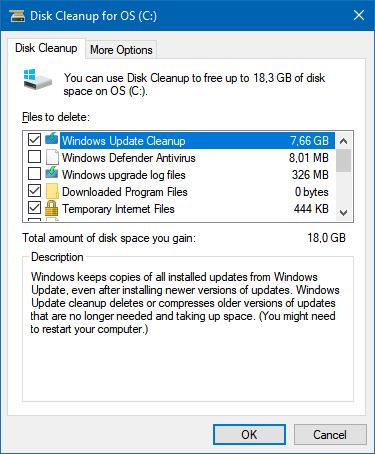
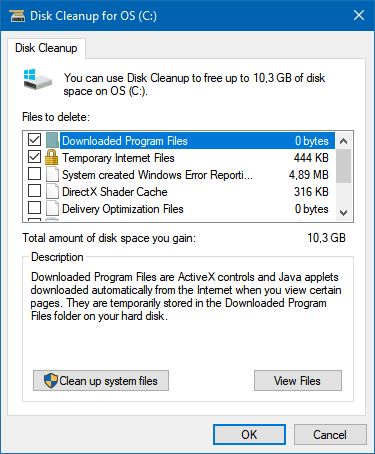
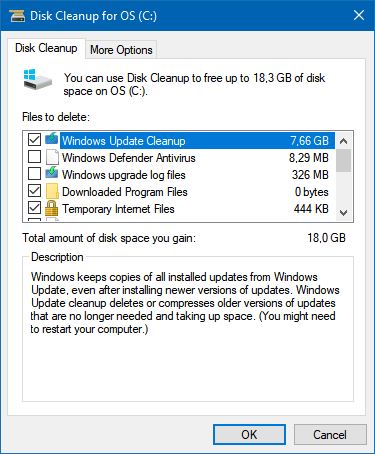
Πρέπει να έχετε συνδεθεί για να σχολιάσετε.